Edición de vídeos
Recorta metraje para crear copias editadas de videos o guarda los fotogramas seleccionados como imágenes estáticas JPEG.
| Opción | Descripción | |
|---|---|---|
| f | Elegir punto inicio/finaliz. | Cree una copia en la cual el metraje no deseado ha sido eliminado. |
| g | Guardar fotograma selec. | Guarda el fotograma seleccionado como imagen estática JPEG. |
Recortar vídeos
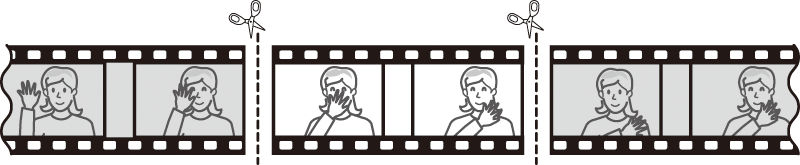
Para crear copias recortadas de los vídeos:
-
Para crear copias recortadas de vídeos.
-
Visualice un vídeo a pantalla completa.
Reproduzca el vídeo tal y como se ha descrito en “Visualización de vídeos” (0 Visualización de vídeos), pulsando J para iniciar y reanudar la reproducción y 3 para pausarla, y pulse 4 o 2 o gire el dial de control para buscar el fotograma deseado. La posición aproximada en el vídeo puede confirmarse en la barra de progreso del vídeo. Haga una pausa en la reproducción al llegar al nuevo encuadre de apertura.
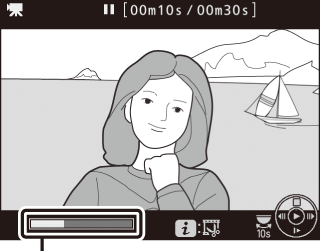
Barra de progreso del vídeo
-
Seleccione Elegir punto inicio/finaliz..
Pulse el botón P, a continuación marque Elegir punto inicio/finaliz. y pulse 2.
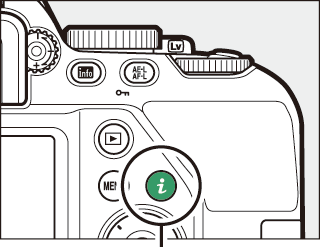
Botón P

-
Seleccione P. inicio.
Para crear una copia que comience desde el fotograma actual, marque P. inicio y pulse J. Los fotogramas anteriores al fotograma actual serán eliminados al guardar la copia en el paso 9.

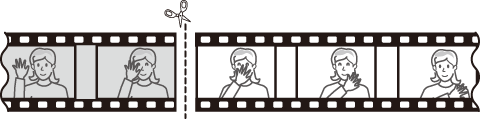
P. inicio
-
Confirme el nuevo punto de inicio.
Si el fotograma deseado no se visualiza actualmente, pulse 4 o 2 para avanzar o retroceder (para saltar 10 seg. hacia delante o hacia atrás, gire el dial de control).
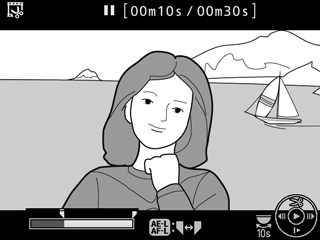
-
Seleccione el punto de finalización.
Pulse A (L) para cambiar de la herramienta de selección del punto de inicio (w) a la de punto de finalización (x) y, a continuación, seleccione el encuadre de cierre tal y como se ha descrito en el paso 5. Los fotogramas posteriores al fotograma seleccionado serán eliminados al guardar la copia en el paso 9.
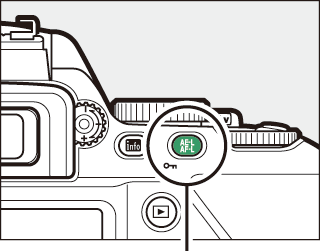
Botón A (L)
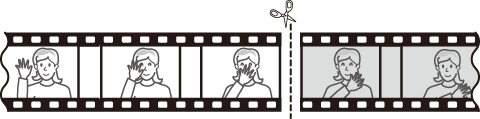
P. finaliz.
-
Cree la copia.
Una vez el fotograma deseado sea visualizado, pulse 1.
-
Previsualice el vídeo.
Para previsualizar la copia, marque Previsualizar y pulse J (para interrumpir la previsualización y volver al menú de opciones guardadas, pulse 1). Para abandonar la copia actual y seleccionar un nuevo punto de inicio o de finalización tal y como se ha descrito arriba, marque Cancelar y pulse J; para guardar la copia, vaya al paso 9.

-
Guarde la copia.
Marque Guardar como archivo nuevo y pulse J para guardar la copia en un nuevo archivo. Para sustituir el archivo de vídeo original por la copia editada, marque Sobrescribir archivo existente y pulse J.

Recortar vídeos
Los vídeos deben tener una duración mínima de 2 segundos. La copia no será guardada si no hay suficiente espacio disponible en la tarjeta de memoria.
Las copias poseen la misma fecha y hora de creación que el original.
Eliminación del metraje de inicio o finalización
Para eliminar solamente el metraje de inicio del vídeo, vaya al paso 7 sin pulsar el botón A (L) en el paso 6. Para eliminar solamente el metraje de finalización, seleccione P. finaliz. en el paso 4, seleccione el encuadre de cierre y proceda con el paso 7 sin pulsar el botón A (L) en el paso 6.
Guardar los fotogramas seleccionados
Para guardar una copia del fotograma seleccionado como imagen estática JPEG:
-
Haga una pausa en el vídeo en el fotograma deseado.
Reproduzca el vídeo tal y como se ha descrito en “Visualización de vídeos” (0 Visualización de vídeos), pulsando J para iniciar y reanudar la reproducción y 3 para pausarla. Pause el vídeo en el fotograma que desea copiar.
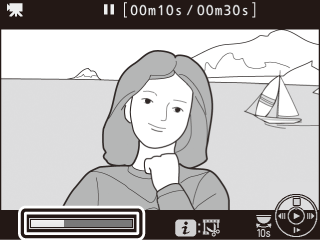
-
Seleccione Guardar fotograma selec..
Pulse el botón P, a continuación marque Guardar fotograma selec. y pulse 2.
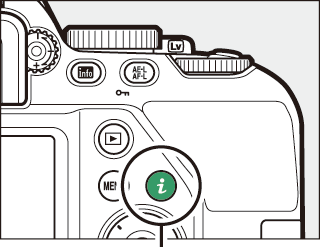
Botón P

-
Cree una copia estática.
Pulse 1 para crear una copia estática del fotograma actual.
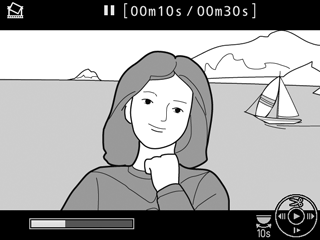
-
Guarde la copia.
Marque Sí y pulse J para crear una copia JPEG de calidad buena (0 Calidad de imagen) del fotograma seleccionado.
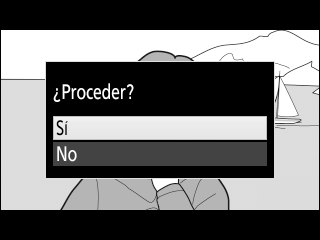
Guardar fotograma selec.
Las imágenes estáticas JPEG de vídeos creadas con la opción Guardar fotograma selec. no pueden retocarse. Las imágenes estáticas JPEG de vídeos no poseen todas las categorías de información de la foto (0 Información de la foto).
